Горизонтальное меню является важной частью веб-сайта, которая позволяет пользователям быстро найти нужные разделы. Одним из популярных способов создания горизонтального меню является использование HTML и CSS. Сегодня мы рассмотрим, как создать горизонтальное меню в HTML и CSS по центру.
Для начала нам понадобится HTML-разметка. Мы будем использовать элемент <ul> для создания списка пунктов меню, а элемент <li> для каждого пункта меню. Внутри каждого пункта мы будем использовать элемент <a> для создания ссылки.
Далее мы добавим CSS-стили, чтобы сделать наше меню горизонтальным и расположить его по центру. Мы зададим свойства display: inline-block; и text-align: center; для элемента <ul>, чтобы разместить пункты меню в одну линию и выровнять их по центру. Также мы зададим некоторые стили для элементов <li> и <a>, чтобы сделать наше меню более привлекательным и удобным в использовании.
Разметка HTML для горизонтального меню
Для создания горизонтального меню в HTML вам понадобится использовать теги <ul> и <li>. Ниже приведен пример разметки для горизонтального меню:
<ul class="horizontal-menu"> <li><a href="#">Главная</a></li> <li><a href="#">О нас</a></li> <li><a href="#">Услуги</a></li> <li><a href="#">Портфолио</a></li> <li><a href="#">Контакты</a></li> </ul>
В данном примере создается список <ul> с классом "horizontal-menu". Каждый элемент меню представлен тегом <li>, внутри которого находится ссылка <a> с соответствующим текстом. Для добавления нового пункта меню необходимо добавить новый тег <li> с ссылкой внутри.
Вы можете изменить класс "horizontal-menu" на любой другой класс, чтобы применить свои стили к меню. Также вы можете добавить стилизацию для меню в вашем CSS файле.
Это базовая разметка для создания горизонтального меню в HTML. Вы можете добавить дополнительные свойства и стили к вашему меню, чтобы сделать его уникальным и привлекательным.
Стилизация горизонтального меню с использованием CSS

В начале создаем список элементов
- или
- , в котором каждый пункт меню представлен элементом
- . Например:
<ul class="horizontal-menu"> <li><a href="#">Главная</a></li> <li><a href="#">О нас</a></li> <li><a href="#">Услуги</a></li> <li><a href="#">Контакты</a></li> </ul>
Затем применяем CSS стили к созданному списку и его элементам. Нашему списку мы дали класс "horizontal-menu", поэтому применяем стили к этому классу внутри тега стиля
.horizontal-menu { list-style-type: none; margin: 0; padding: 0; display: flex; justify-content: center; } .horizontal-menu li { display: inline-block; margin-right: 20px; } .horizontal-menu li:last-child { margin-right: 0; } .horizontal-menu li a { text-decoration: none; color: #333; font-weight: bold; } .horizontal-menu li a:hover { color: #ff0000; }В данном примере мы применяем некоторые стили, чтобы сделать меню горизонтальным. Свойство display: flex; позволяет расположить элементы списка на одной горизонтальной линии. Свойство justify-content: center; центрирует пункты меню по горизонтали. Используется также свойство margin-right для задания интервала между пунктами меню.
Таким образом, используя CSS стили и список элементов, можно легко создать горизонтальное меню в HTML и стилизовать его по своему усмотрению.
Создание основного блока для горизонтального меню
Прежде чем мы перейдем к созданию горизонтального меню, нам необходимо создать основной блок, в котором будет размещено меню. Для этого мы будем использовать HTML-элемент
<nav>.Вот пример кода для создания основного блока:
<nav> <ul> <li>Главная</li> <li>О нас</li> <li>Услуги</li> <li>Контакты</li> </ul> </nav>
В данном примере мы использовали HTML-элементы
<ul>и<li>для создания списка пунктов меню. Каждый пункт меню представлен внутри элемента<li>.Вы можете добавить больше пунктов меню или изменить текст пунктов, чтобы они соответствовали вашим потребностям.
Установка ширины и выравнивания горизонтального меню
В HTML и CSS можно легко установить ширину и выравнивание горизонтального меню. Чтобы это сделать, можно использовать свойство
widthдля задания ширины и свойствоtext-alignдля выравнивания на центр.Ниже приведен пример HTML-кода, показывающий как задать ширину и выравнивание горизонтального меню по центру:
<ul class="horizontal-menu"> <li><a href="#">Главная</a></li> <li><a href="#">О нас</a></li> <li><a href="#">Услуги</a></li> <li><a href="#">Контакты</a></li> </ul>И вот CSS-код, который задает ширину и выравнивание по центру для меню:
.horizontal-menu { width: 500px; margin: 0 auto; text-align: center; list-style: none; } .horizontal-menu li { display: inline-block; } .horizontal-menu li a { display: block; padding: 10px; text-decoration: none; color: #000; }В данном примере мы установили ширину для меню в 500 пикселей, а затем использовали свойство
margin: 0 auto;для выравнивания по центру. Также мы задали текстовое выравнивание по центру для всего меню, а затем использовали свойствоdisplay: inline-block;для отображения элементов меню в одну горизонтальную линию.Когда нужно создать горизонтальное меню в HTML и CSS и выровнять его по центру страницы, можно использовать приведенный выше код. Это позволит создать стильное и функциональное меню, которое легко настраивается и адаптируется под различные веб-сайты.
Установка стилей для пунктов меню
После того, как мы создали горизонтальное меню в HTML и CSS и разместили его по центру страницы, необходимо задать стили для каждого пункта меню.
Для начала, мы можем задать общие стили для всех пунктов:
.navbar li { display: inline-block; margin: 0 10px; padding: 10px; text-transform: uppercase; font-weight: bold; color: #000; background-color: #ccc; border-radius: 5px; }В данном примере мы используем селектор `.navbar li`, чтобы выбрать все элементы списка внутри нашего меню. Затем мы задаем стиль `display: inline-block`, чтобы пункты меню располагались горизонтально в строку, а не вертикально. Мы также устанавливаем отступы между пунктами (`margin: 0 10px`), задаем отступы внутри каждого пункта (`padding: 10px`), применяем преобразование текста в верхний регистр (`text-transform: uppercase`), задаем жирный шрифт (`font-weight: bold`), устанавливаем черный цвет текста (`color: #000`), задаем серый цвет фона (`background-color: #ccc`) и округленные углы (`border-radius: 5px`).
Теперь, если мы хотим добавить дополнительные стили для одного или нескольких пунктов меню, мы можем воспользоваться идентификаторами или классами:
.navbar #home { color: #fff; background-color: #ff0000; } .navbar .active { font-style: italic; }В данном примере мы используем селектор `#home`, чтобы выбрать пункт меню с идентификатором "home" и задать ему белый цвет текста (`color: #fff`) и красный цвет фона (`background-color: #ff0000`). Мы также используем селектор `.active`, чтобы выбрать пункт меню с классом "active" и задать ему наклонный шрифт (`font-style: italic`).
Таким образом, мы можем легко настраивать стили каждого пункта меню в зависимости от наших потребностей.
Добавление активного пункта меню
Чтобы выделить активный пункт меню, нужно добавить соответствующий класс или атрибут. С помощью CSS можно задать стиль для активного пункта, чтобы он отличался от остальных.
Допустим, у нас есть следующее меню:
<ul> <li class="active"><a href="#">Главная</a></li> <li><a href="#">О нас</a></li> <li><a href="#">Услуги</a></li> <li><a href="#">Контакты</a></li> </ul>Здесь мы добавили класс "active" к первому пункту меню, чтобы он был активным.
В CSS можно задать стиль для активного пункта, например:
.active { background-color: #000; color: #fff; }Таким образом, активный пункт будет иметь черный фон и белый цвет текста.
В результате активный пункт меню будет выделяться от остальных, что позволит пользователям легко определить текущую страницу.
Добавление подменю к горизонтальному меню
Разработка горизонтального меню с подменю может значительно улучшить пользовательский опыт на вашем веб-сайте. Подменю облегчает навигацию пользователя по вашим разделам, делая его более интуитивным и удобным.
Чтобы добавить подменю к горизонтальному меню, вы можете использовать списки HTML и использовать CSS для стилизации и анимации.
Сначала создайте элемент списка для основного пункта меню. Затем добавьте вложенный список для подменю. Каждый пункт подменю будет представлять собой элемент списка внутри вложенного списка.
Вот пример кода HTML для создания горизонтального меню с подменю:
<ul class="menu"> <li>Главная</li> <li>О нас <ul class="submenu"> <li>История</li> <li>Команда</li> <li>Контакты</li> </ul> </li> <li>Услуги</li> </ul>
Здесь основные пункты меню (например, "Главная", "О нас", "Услуги") представлены элементами списка <li>. Вложенный список подменю, содержащий элементы подменю, следует за элементом <li> "О нас".
Теперь вы можете использовать CSS для стилизации этого меню и добавления анимации:
.menu { list-style-type: none; display: flex; justify-content: center; background-color: #f2f2f2; } .menu li { padding: 10px 20px; } .menu li:hover { background-color: #ddd; } .submenu { display: none; position: absolute; background-color: #f2f2f2; } .menu li:hover .submenu { display: block; } .submenu li { padding: 10px 20px; } .submenu li:hover { background-color: #ddd; }В этом примере используется CSS, чтобы скрыть вложенный список подменю, устанавливая свойство отображения <ul> "submenu" на "none". Затем, при наведении курсора на пункт меню с вложенным списком, в CSS задается отображение "block" для свойства отображения "submenu", что позволяет показать вложенное меню.
Вы также можете добавить стилизацию и анимацию по желанию, чтобы сделать меню более привлекательным для пользователей.
Теперь вы знаете, как добавить подменю к горизонтальному меню с использованием HTML и CSS. Вы можете настраивать его в соответствии со своими потребностями и дизайном веб-сайта.